使用 File Juicer 提取 PPT 和 PDF 中的图片文件的教程
简介
File Juicer 是一款功能强大的文件提取工具,它能够从各种文件格式中提取出图片、文本、音频和视频等资源。在本教程中,我们将学习如何使用 File Juicer 从 PowerPoint 演示文稿(PPT)和便携式文档格式(PDF)文件中提取图片。
准备工作
在开始之前,请确保你已经安装了 File Juicer。如果还没有安装,你可以从本站下载并安装它。
步骤 1:打开 File Juicer
启动 File Juicer 应用程序。它的界面简洁直观,你将看到一个文件选择窗口。如果打开闪退,可以在app 上右键“显示包文件”,再进入/Contents/MacOS,再双击 File Juicer 即可。
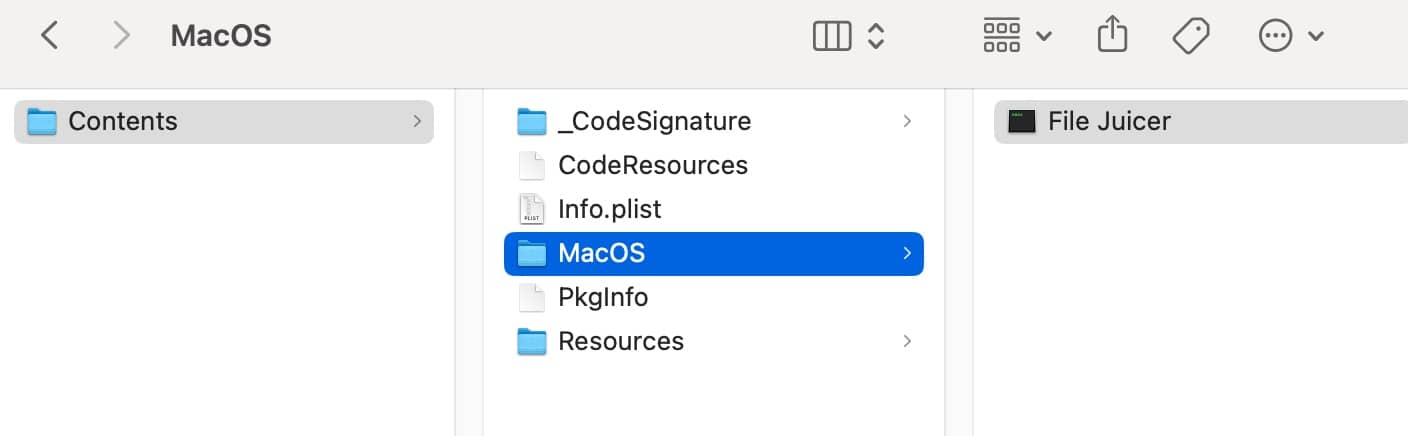
步骤 2:选择文件
点击“添加文件”按钮,浏览并选择你想要提取图片的 PPT 或 PDF 文件。选择文件后,点击“打开”按钮。

步骤 3:查看文件内容
文件添加后,File Juicer 会列出所有可以提取的资源。通常,PPT 和 PDF 文件中的图片会以缩略图的形式显示在列表中。
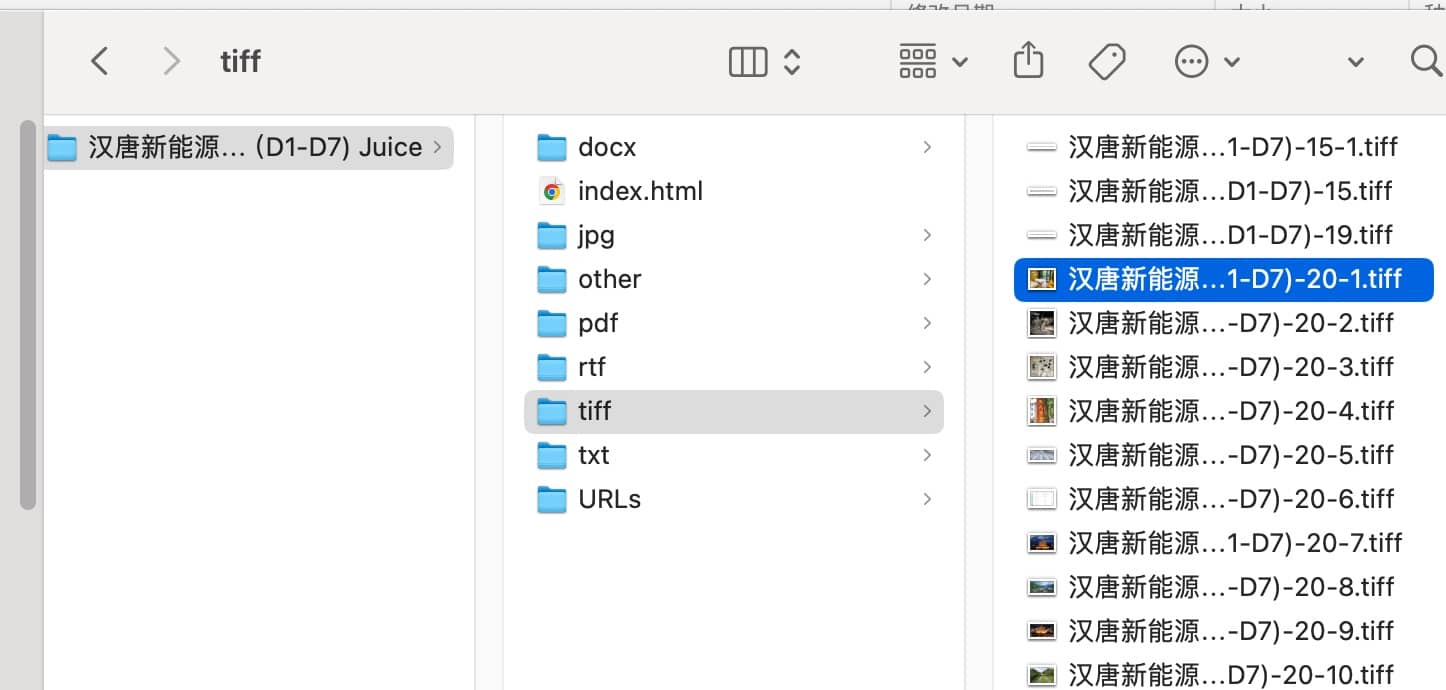
步骤 4:检查提取的图片
提取完成后,打开你选择的保存位置,在 Tiff 目录中就是提取的图片了。此外,它还可以将源文件转为pdf,docx,txt等格式。
注意事项
- 确保你有权从 PPT 或 PDF 文件中提取图片,尤其是在涉及版权的情况下。
- 如果文件中包含大量图片,提取过程可能需要一些时间。
结语
通过以上步骤,你应该能够轻松地使用 File Juicer 从 PPT 和 PDF 文件中提取图片。这是处理演示文稿和文档中图片资源的一个非常有用的工具。如果你在使用过程中遇到任何问题,可以查看 File Juicer 的官方文档或寻求社区的帮助。
相关软件
-

Photoshop 2024
专业图像处理和图片设计
25.9.1 M芯片
-

Office 2021
最新Office for mac
16.86 M芯片
-

Adobe Illustrator 2024
Adobe 矢量图形设计工具
28.4.1 M芯片
-

Adobe Photoshop 2023
行业最佳图像处理软件
24.4.1 M芯片
-

Scherlokk
文件搜索与比较利器
6.2.3 M芯片
-

Dynamic Wallpaper
macOS 上的动态壁纸引擎
19.0 M芯片
-

Maccy
macOS剪贴板增强效率工具
2.0.0.beta.2 M芯片
-

Sketch
轻量易用的矢量设计工具
100.3 M芯片
-

Typora
热门的文档写作软件
1.9.4 M芯片
-

ON1 NoNoise AI 2024
摄影降噪软件
v18.5.1.15726 M芯片
最新软件
-

Scherlokk
文件搜索与比较利器
6.2.3 M芯片
-

Dynamic Wallpaper
macOS 上的动态壁纸引擎
19.0 M芯片
-

Photoshop 2024
专业图像处理和图片设计
25.9.1 M芯片
-

Maccy
macOS剪贴板增强效率工具
2.0.0.beta.2 M芯片
-

Sketch
轻量易用的矢量设计工具
100.3 M芯片
-

Typora
热门的文档写作软件
1.9.4 M芯片
-

ON1 NoNoise AI 2024
摄影降噪软件
v18.5.1.15726 M芯片
-

ON1 Effects 2024
照片调色软件
18.5.1.15726 M芯片
-

ON1 Photo RAW 2024
摄影调色照片编辑
18.5.1.15726 M芯片
-
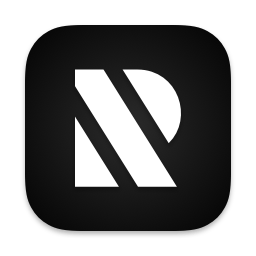
RightFont
字体管理工具
8.8 M芯片
推荐软件
-

Office 2021
最新Office for mac
16.86 M芯片
-

Adobe Illustrator 2024
Adobe 矢量图形设计工具
28.4.1 M芯片
-

Adobe Photoshop 2023
行业最佳图像处理软件
24.4.1 M芯片
-

Pixelmator Pro
mac专业图像编辑
3.6.5 M芯片
-

App Cleaner 8
mac软件卸载软件
8.3.1 M芯片
-

Final Cut Pro
专业视频剪辑软件
10.8.0 M芯片
-

The Unarchiver
免费解压缩工具
4.3.8 M芯片
-

原神
原神 mac版下载
4.8 M芯片
-

DaVinci Resolve Studio 达芬奇
视频调色剪辑
18.6.6 M芯片
-

AutoCAD 2024
经典CAD制图软件
24.3.61.182 M芯片

